유지보수 콘솔에 액세스합니다
 변경 제안
변경 제안


VMware vSphere용 SnapCenter 플러그인용 유지 관리 콘솔을 사용하여 애플리케이션, 시스템 및 네트워크 구성을 관리할 수 있습니다. 관리자 암호, 유지 관리 암호를 변경하고, 지원 번들을 생성하고, 원격 진단을 시작할 수 있습니다.
SnapCenter Plug-in for VMware vSphere 서비스를 중지하고 다시 시작하기 전에 모든 스케줄을 일시 중지해야 합니다.
-
VMware vSphere 4.6P1용 SnapCenter 플러그인에서 VMware vSphere용 SnapCenter 플러그인을 처음 설치할 때 암호를 지정해야 합니다. 릴리스 4.6 이하를 릴리스 4.6P1 이상으로 업그레이드하는 경우 이전 기본 암호가 허용됩니다.
-
원격 진단을 활성화하는 동안 "diag" 사용자의 암호를 설정해야 합니다.
명령을 실행할 루트 사용자 권한을 얻으려면 sudo < command > 를 사용합니다.
-
VMware vSphere Client에서 VMware vSphere용 SnapCenter 플러그인이 있는 VM을 선택합니다.
-
가상 어플라이언스의 * Summary * 탭에서 * Launch Remote Console * 을 선택하여 유지 관리 콘솔 창을 엽니다.
기본 유지 관리 콘솔 사용자 이름을 사용하여 로그인합니다
maint및 설치 시 설정한 암호입니다.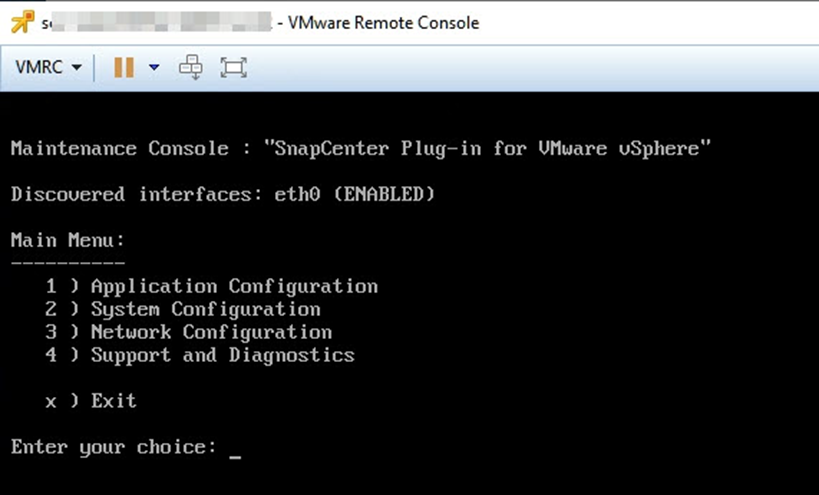
-
다음 작업을 수행할 수 있습니다.
-
옵션 1: 애플리케이션 구성
VMware vSphere용 SnapCenter 플러그인 요약 표시 VMware vSphere 서비스용 SnapCenter 플러그인 시작 또는 중지 VMware vSphere용 SnapCenter 플러그인 로그인 사용자 이름 또는 암호 변경 MySQL 암호 변경 MySQL 암호 백업 및 복구, MySQL 백업 구성 및 나열
-
옵션 2: 시스템 구성
가상 머신을 재부팅합니다
가상 머신을 종료합니다
'성자' 사용자 암호를 변경합니다
시간대를 변경합니다
NTP 서버를 변경합니다
SSH 액세스를 설정합니다
jail 디스크 크기 증가(/jail)
업그레이드
VMware Tools를 설치합니다
MFA 토큰 생성
MFA는 항상 설정되어 있으며 MFA를 비활성화할 수 없습니다. -
옵션 3: 네트워크 구성
IP 주소 설정 표시 또는 변경 도메인 이름 검색 설정 표시 또는 변경 정적 경로 표시 또는 변경 커밋 변경 사항 호스트에 대한 Ping
-
옵션 4: 지원 및 진단
지원 번들 액세스 진단 셸 생성 원격 진단 액세스 활성화 코어 덤프 번들 생성
-



